Druckertreiber installieren #
- UniFlow-Treiber für Mac herunterladen und entpacken: (Wichtig: über Rechtsklick -> öffnen den installer öffnen – sonst kommt eine Fehlermeldung)
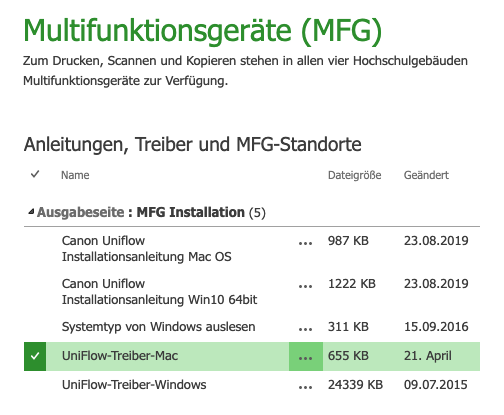
- Folge der Installationsanleitung diese führt einen gut durch die einzelnen Punkte.
3. Danach könnt Ihr den MFP Drucker auswählen und drucken auswählen:
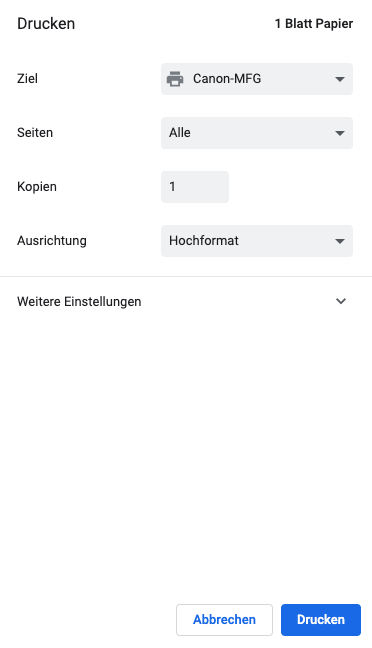
uniFLOW einrichten #
- Beim ersten Mal öffnet sich ein uniFLOW-Fenster. In das Feld kommt eure ID-Nr. Auf eurer Mitarbeiterkarte – die ID findet Ihr auf der Vorderseite unterhalb eures Geburtsdatums:

- Nach Eingabe bestätigen und die Datei wird an den MFP gesendet.
- Ihr könnt nun an irrgendeinen MFP-Drucker gehen und die gesendete Datei ausdrucken ─ egal bei welchem 😉 Ihr müsst euch auch keine Nr. Merken.
- Dazu meldet Ihr euch wie gewohnt mit eurer Mitarbeiterkarte an.
- Wählt: Secure Print
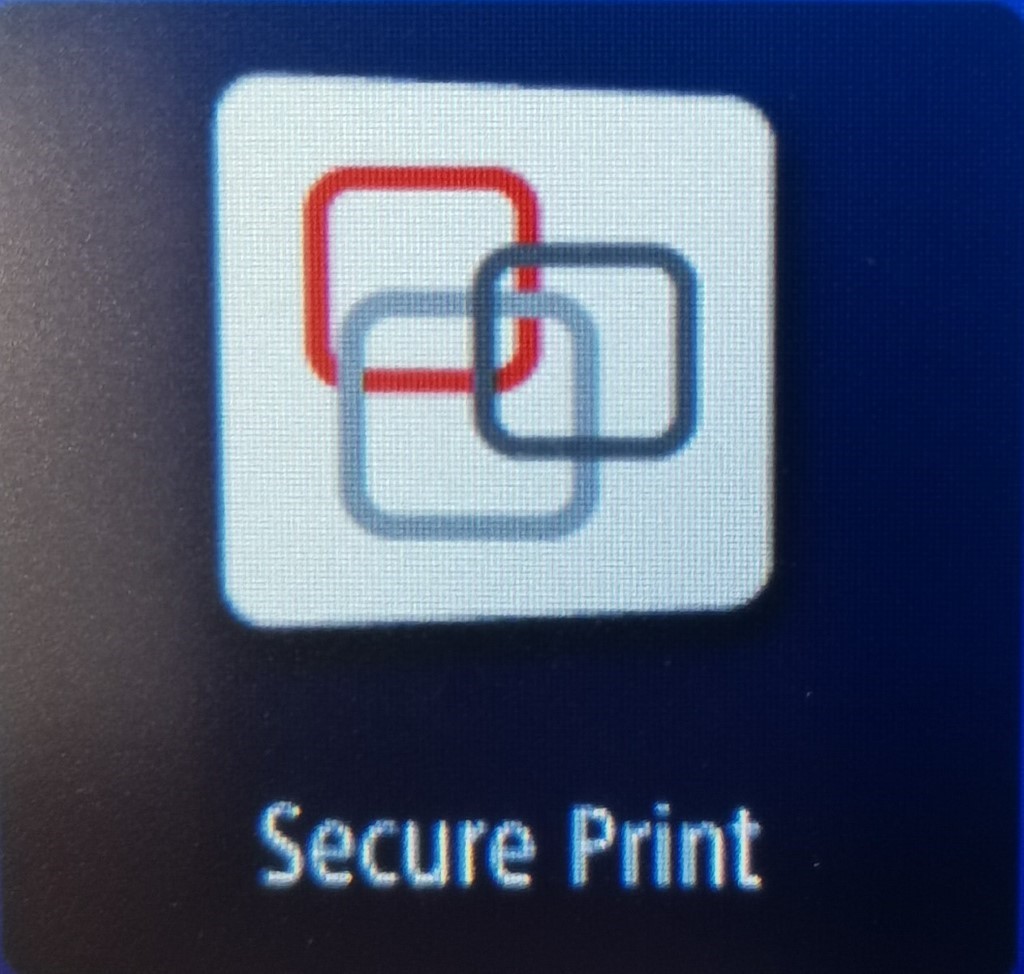
- Euer Dokument oder Dokumente erscheinen, Ihr könnt diese dann mit der Funktion «Alle Drucken» Ausdrucken. Ihr könnt auch einzelne Dokumente auswählen und Drucken.
-> Fertig 😉
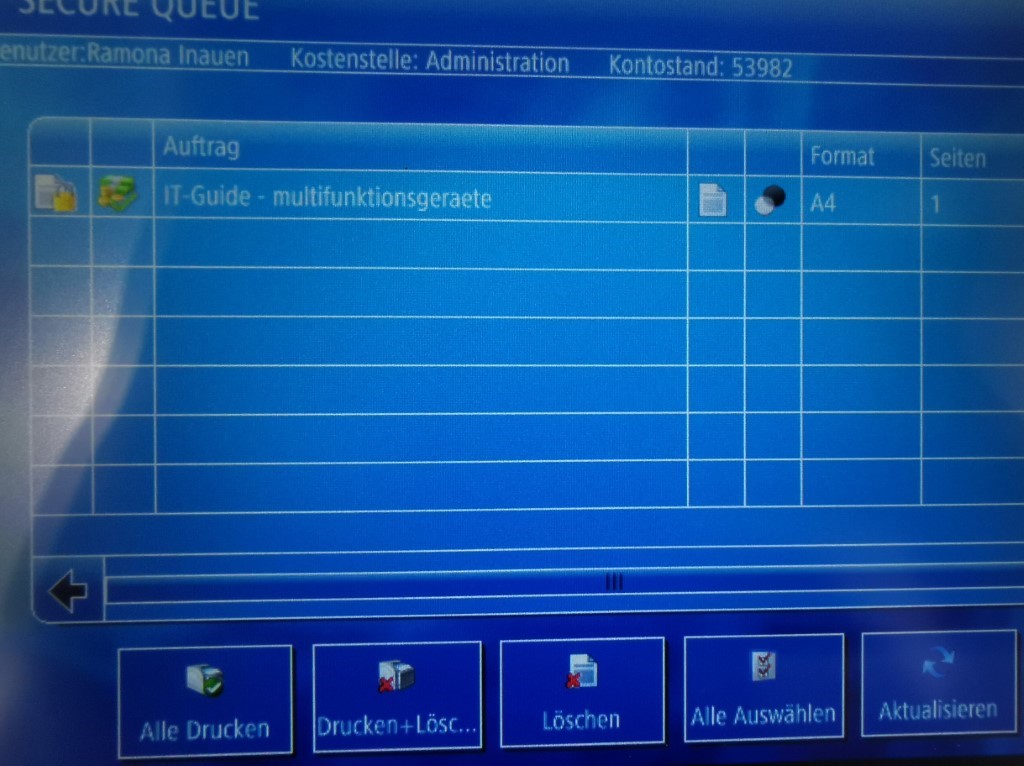
HILFE falsche ID eingegeben! #
- Solltet Ihr ausversehen die falsche ID-Nummer eingeben, kommt danach immer eine Fehlermeldung und Ihr könnt nicht drucken. -> öffnet mit Rechtsklick den UniFLOW Reset und folgt den Aufforderungen, überall OK drücken. Danach solltet Ihr beim nächsten Versuch, wieder die ID eingeben können.

Sollte eine Fehlermeldung bei UniFLOW Reset erscheinen geht Ihr Folgendermassen vor:
Cache und Cookies von UniFLOW löschen #
- so löscht ihr den Cache und Cookies von UniFLOW:
- Geht auf euren Benutzer Ordner und wählt euren Namen aus
- Nutzt folgende Tastenkombination um unsichtbare Ordner sichtbar zu machen:
Cmd + shift + . (Punkt) zusammen drücken - Geht in den Library Ordner und löscht im Ordner Cache und Cookies die Dateien von UniFLOW. Siehe Bild: (Angewählte Ordner oder Dateien löschen)
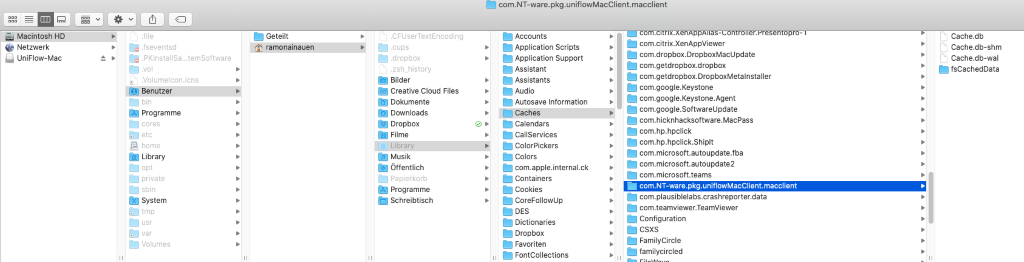
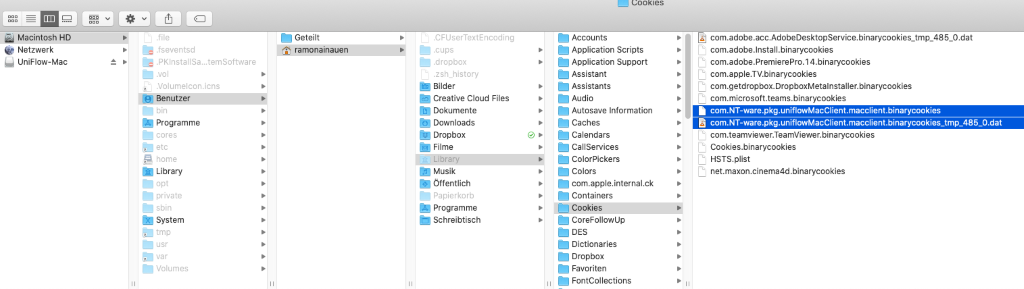
- Ordner wieder unsichtbar machen:
- wieder: Cmd + shift + . Klicken damit die Ordner wieder verschwinden
- Mac Neustarten
- Nun solltet Ihr die ID beim nächsten Druckversuch eingeben können.
That’s it.
Erfasst und aktualisiert von: Ira ─ 10.09.2020
Information aus dem IT-Guide und vom IT Support